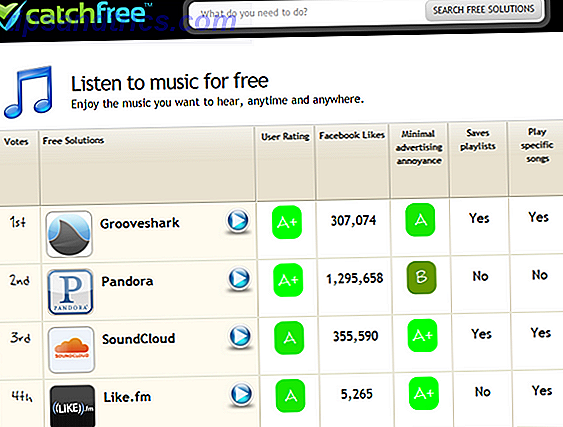Windows 8 kom med ett nytt utseende och det kanske inte vädjar till dig. Det är enkelt att anpassa Windows 8 för att bättre passa dina behov och smaker - oavsett om du letar efter lite extra funktionalitet eller vill du att den ska se din egen. Vi har tidigare visat dig hur man gör Windows 8 ser sexigare ut. Gör Windows 8 sexigare med dessa bakgrunds- och tematider. Gör Windows 8 sexigare med dessa bakgrunds- och tematider. Ser Windows 8-systemet för blött ut med standardinställningarna? Du kan anpassa det på olika sätt, ändra olika bakgrund och färger - oavsett om du är på Start-skärmen, lås ... Läs mer. Idag fokuserar vi på att ge skrivbordet ett nytt utseende.
Ställ in en rullande bakgrundsmapp
En ändring av tapet Behöver du en ny bakgrund? Dessa 5 fantastiska sajter kommer att få dig där behöver du en ny bakgrund? Dessa 5 fantastiska sajter kommer att ta dig dit Ditt val av skrivbordsunderlägg säger mycket om vem du är. Så, om din tapet är ett uttryck för vem du är, var kan du hitta bakgrundsbilder som passar din personlighet? Läs mer är ett enkelt sätt att anpassa ditt skrivbord. Och om du tar lite mer tid för att ställa upp saker, kan du bygga och behålla en katalog med bilder som roterar hela dagen.
Först vill du konfigurera mappen själv. Öppna File Explorer och gå till var du än behåller dina bilder. Skapa sedan en ny mapp och namnge den 'Bakgrundsbilder'. Dra den mappen till avsnittet "Favoriter" i sidofältet - det gör det enkelt att hitta när du vill spara en ny bild i din samling senare.
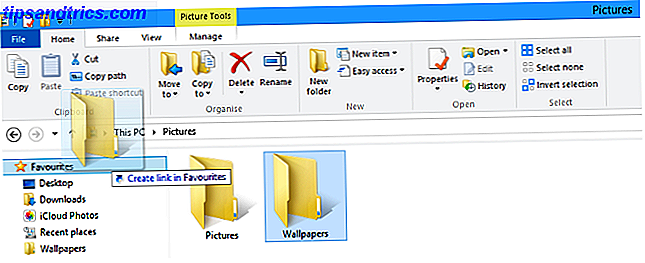
Därifrån vill du börja sätta ihop ditt bibliotek med bakgrundsbilder. Du kan göra detta genom att placera bilder du redan har på din dator i den mapp du just skapat eller genom att söka bakgrundsbilder online 3 bästa webbplatser att leta efter enkla skrivbordsunderlägg 3 bästa webbplatser att leta efter enkla skrivbordsunderlägg När det gäller utseendet och känslan av ditt skrivbord, spelar tapeten en stor roll. Du kommer noga att stirra på din tapet när du inte surfar i din webbläsare, och sedan din ... Läs mer. Högerklicka bara på en stor bild, välj "Spara bild som ..." och navigera till din Wallpapers-mapp via fältet Favoriter. Du kan fylla din mapp med så många, eller så få bilder som du vill. Högerklicka nu på en klar plats på skrivbordet och välj "Anpassa".

Klicka på "Skrivbordsbakgrund" längst ner i det här fönstret och du kan finjustera dina bakgrundsinställningar. Ändra "Bildplats" till den mapp du skapade och markera rutan som säger "Välj allt". Slutligen, använd rullgardinsmenyn längst ner för att välja hur ofta din tapet kommer att ändras. Därifrån är du inställd - om du vill lägga till ditt urval, lägg bara till fler bilder i mappen.

Experiment med teman
Ett bra tema kan ge din dator en attraktiv fasad som går längre än att helt enkelt ändra din bakgrundsbild. Det gör det genom att ändra utseendet på andra element som din aktivitetsfält, knappar och fönster. Det är ett heltäckande sätt att anpassa ditt gränssnitt, och med lite uppställning får du tillgång till några väldigt imponerande skapelser. Du kan till och med få Windows 8 att se ut som Windows XP eller Windows 7 Hur man gör Windows 8 eller 8.1 ser ut som Windows 7 eller XP Hur man gör Windows 8 eller 8.1 ser ut som Windows 7 eller XP Är Windows 8 för modern för din smak? Kanske föredrar du en retro look. Vi visar dig hur du återställer Start-menyn och installerar klassiska Windows-teman på Windows 8. Läs mer.

Först måste du använda ett verktyg som heter UltraUXThemePatcher. Fantastiska Windows 8-teman. Du måste se fantastiska Windows 8-teman. Du behöver se Windows har alltid haft en aktiv grupp av entusiaster som anpassar allt om det, inklusive dess skrivbordstema. Även om Microsoft försöker förhindra detta kan Windows 8-skrivbordet temas precis som Windows 7. Vi har ... Läs mer för att patchera några systemfiler, och därifrån är det enkelt att hitta ett tema som talar till dig. Användare som bara vill ha fräscha och estetiskt tilltalande teman Få en Windows 7 Makeover med dessa fantastiska teman Få en Windows 7 Makeover med dessa fantastiska teman Läs mer kommer att ha många alternativ tillgängliga för dem, och på samma sätt finns det en rad teman som tillgodoser mer specifika funktionella behov - till exempel gör ditt Windows 8-system liknar ett äldre operativsystem Hur man gör Windows 8 eller 8.1 ser ut som Windows 7 eller XP Hur man gör Windows 8 eller 8.1 ser ut som Windows 7 eller XP Är Windows 8 för modern för din smak? Kanske föredrar du en retro look. Vi visar dig hur du återställer Start-menyn och installerar klassiska Windows-teman på Windows 8. Läs mer.
Anpassa din aktivitetsfält
Det är ofta givet för givet men den ödmjuka Windows Aktivitetsfältet har några knep på ärmen. De 4 snygga trickarna du kan göra med Windows 7 Verktygsfält De 4 snygga trick du kan göra med Windows 7 Aktivitetsfältet Verktygsfältet i Windows 7 är ganska snyggt, men det packar också en wallop i form av funktionalitet. Visst, vem som helst kan aktivera en applikation genom att klicka på dess ikon. Men vet du vad som händer när ... Läs mer. Högerklicka på det och välj Egenskaper för att börja se precis vad det kan erbjuda.

Du får se en mängd alternativ till ditt förfogande. Även om Aktivitetsfältet vanligtvis är begränsat till skärmens undersida, kan det för många göra det mer meningsfullt att placera det på sidorna eller till och med överst. Har du någonsin upptäckt att du oavsiktligt öppnar program eftersom du spenderar mycket tid längst ner på skärmen? Flytta Aktivitetsfältet och ditt problem är löst.
Du kanske till och med vill ställa in aktivitetsfältet för att dölja automatiskt, så det tar inte upp skärmutrymme när det inte används. Men om du tenderar att byta mellan program mycket med hjälp av ikonerna, kommer det troligtvis att kosta dig mer tid än det sparar. Med tanke på ikoner kan du också stifta filer och mappar på Aktivitetsfältet 9 sätt att bokmärke dina favoritmappar i Windows 9 sätt att lägga märke till dina favoritmappar i Windows Windows-filsystemet kan vara komplicerat, med mappar utspridda överallt och till och med begravda djupt under andra, dolda mappar. Om du behöver snabb åtkomst till en rad mappar spridda över din ... Läs mer, istället för att bara använda den för program. Om det finns ett dokument som du brukar använda varje dag, dra det helt enkelt till det relevanta programmet i Aktivitetsfältet och det kommer att läggas till i hopplistan. Därifrån kan du högerklicka på ikonen för det programmet och ha omedelbar åtkomst till filen, utan att det klämmer på skrivbordet.

Använd Aktivitetsfält och navigationsalternativ för att mäta skrivbordet med startskärmen
Startskärmen mottog viss backlash från användare när det gjorde sitt första utseende i Windows 8, med en stor kritik är hur det skulle kunna vara att skicka till det från skrivbordet. Några mindre startskärm tweaks 10 Windows 8 Startskärmshackar 10 Windows 8 Startskärmshackar Windows går mot en mer låst nerriktning med Windows 8 och dess startskärm och "moderna" appmiljö. Det kan inte nekas här - du kan inte ens ställa in en anpassad startskärmbakgrund utan att installera ... Läs mer kan göra övergången mycket mjukare - och göra skärmen mer funktionell.

Högerklicka på Aktivitetsfältet och klicka igen på Egenskaper, men den här gången väljer du fliken Navigation. Undermenyn "Startskärm" har de alternativ du letar efter, som alla kan vara till nytta. Om du markerar "Visa min skrivbordsbakgrund på Start" ändras dess utseende från en helt annan skärm till något närmare ett överlägg för skrivbordet. Du kanske också vill välja att visa Visa-visningen automatiskt när jag går till Start så att du omedelbart kan komma till något närmare Startmenyn med gamla byggnader. En anpassad Windows 8 Startmeny Använda verktygsfält Skapa en anpassad Windows 8 Startmeny Använda Verktygsfält Du använder Windows 8. Du vill ha Startmenyn tillbaka - men behöver du verkligen det? I stället för att förlita dig på en ersättning från en tredje part, bygg en anpassad Windows 8 Startmeny med några ... Läs mer när du trycker på Windows-tangenten.
Upprepa Startmenyn
Självklart gör det bara att startskärmen lite närmare det vi visste som startmenyn inte räcker till för någon. En mängd tredjepartsprogram kan ge dig Startmenyn tillbaka 2015 !? Inget sätt Microsoft! Så här får du din Windows 8.1 Startmeny Nu 2015 !? Inget sätt Microsoft! Så här får du din Windows 8.1 Startmeny Nu kommer Windows 8 inte att få en inbyggd startmeny trots allt. Men varför vänta på Microsoft? Så här kan du hjälpa dig med verktyg från tredje part som Classic Shell eller Start8 och andra lösningar. Läs mer, men om du bara letar efter en lista med dina program via Aktivitetsfältet, kan du göra det snabbt och enkelt utan att ladda ner några extrafunktioner.
Först kommer du att vilja skapa en ny mapp på en plats du väljer, och namnge den 'Start Menu'. Skapa sedan en ny mapp inuti det och kopiera och förbi följande som sitt namn:
Program. {7BE9D83C-A729-4D97-B5A7-1B7313C39E0A}
Högerklicka sedan på Aktivitetsfältet, navigera till alternativet "Verktygsfält" och klicka på "Ny verktygsfält". Välj den menyn Startmeny som du just skapat, och du får en lösning för den klassiska menyn som finns tillgänglig på din Aktivitetsfält när du behöver det. Den här tekniken kan användas för att lägga till en mängd andra användbara verktygsfält i Aktivitetsfältet 7 Användbara verktygsfält Du kan lägga till i Windows Aktivitetsfält 7 Användbara verktygsfält Du kan lägga till i Windows Aktivitetsfält Windows-skrivbordet kan vara ett superproduktivt arbetsutrymme. Native verktygsfält kan hjälpa dig att göra det ännu effektivare genom att placera genvägar och information till hands. Låt oss ta en närmare titt. Läs mer .

Använd tredje parts program för att anpassa saker till och med
Om du verkligen vill göra ditt Windows-skrivbord ditt eget, titta på anpassningsprogram för tredje part Gör det själv: 8 Användbara verktyg för att anpassa Windows 8 Gör det själv: 8 Användbara verktyg för att anpassa Windows 8 Windows 8 är inte helt konfigurerbart out-of-the-box som tidigare versioner av Windows, saknar sådana till synes viktiga funktioner som möjligheten att starta på skrivbordet och köra "moderna" applikationer i Windows. För alla sina problem, ... Läs mer för avancerade funktioner. Vi har rekommenderat flera sätt att ge Windows 8 ett unikt utseende 8 Geeky Sätt att anpassa Windows till dina behov 8 Geeky Sätt att anpassa Windows till dina behov Anpassa Windows kan hjälpa dig att navigera i datorn och vem som helst kan göra det. Det är rätt - även om du känner lite tech analfabeter bör du optimera din inställning. Vi har täckt dina alternativ här. Läs mer eller anpassa Windows 7 5 Coola sätt att anpassa ditt Windows 7-system 5 Coola sätt att anpassa ditt Windows 7-system Läs mer.

Decor8 by Stardock (gratis 30 dagars rättegång, $ 4, 99) är en särskilt bra start, så att du får en oöverträffad kontrollnivå över startskärmen, samt möjligheten att skapa ditt eget Windows 8 färgschema. Stardock erbjuder också objektet Desktop Suite ($ 49, 99 per år prenumeration), vilket låter dig välja mellan en mängd funktionella och estetiska tweaks för att anpassa ditt skrivbord till dina specifikationer.
Om du letar efter ett kostnadsfritt alternativ till Decor8, är det värt att titta på Windows 8 Start Screen Customizer av Cogidobit som vi tidigare har täckt i våra Windows 8 Start-skärmhackar 10 Windows 8 Startskärmshackar 10 Windows 8 Startskärmshackar Windows går mot en mer låst nerriktning med Windows 8 och dess startskärm och "moderna" app miljö. Det kan inte nekas här - du kan inte ens ställa in en anpassad startskärmbakgrund utan att installera ... Läs mer artikel. Du kommer att kunna anpassa din Startskärmsbild på ett liknande sätt - det finns också möjlighet att använda ett animerat gif som bakgrundsbild, vilket kan se ganska slående ut.
Har du några tips om hur du får ut det mesta av ditt Windows-skrivbord? Några tweaks som vi har missat? Låt oss veta i kommentarfältet nedan.

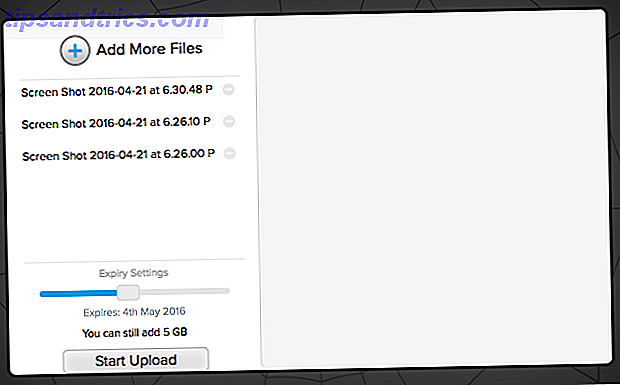
![Hemlös Lego Mario Unboxing Ikea iMessage Memes [konstig och underbar webb]](https://www.tipsandtrics.com/img/internet/792/homeless-lego-mario-unboxing-ikea-imessage-memes.jpg)